Windows er en viktig plattform i spillverdenen og er kjent for sin forbedrede ytelse i forhold til spillkonsoller. Da Windows 10 får trinnvise oppdateringer hvert år nå, er PC-spill i ferd med å bli mye bedre, takket være spesielle programvareoptimaliseringer for spill. Imidlertid må de som må nøye seg med inngangsnivå-PCer på grunn av budsjettbegrensninger, ofte gå på akkord med de nyeste tilbudene i spillverdenen. De som sitter fast med aldrende spillrigger må også tenke på måter å hente ut mer ytelse fra dem.
Den kommende Creators Update antas å bringe inn en spillmodus for å øke spillytelsen på alle Windows 10-PCer. Inntil da er det måter du kan kjøre spillene du elsker, litt bedre på din eksisterende maskinvare. Så, vi gir deg noen enkle måter å optimalisere spillytelsen på Windows 10:
Optimaliser spillytelsen i Windows 10 Natively
1. Juster visuelle effekter for best ytelse
Windows 10 har et veldig flott brukergrensesnitt (dette er rent subjektivt) og alt det fancy koster mye ressurs for å fortsette å se bra ut. Når du spiller spill, fortsetter Windows GUI i bakgrunnen, noe som fører til unødvendig forbruk av verdifull datakraft. Heldigvis er det en måte å justere visuelle effekter i Windows på.
Alt du trenger å gjøre er å søke etter “opptreden”I søkefeltet i Cortana, og klikk på “Juster utseendet og ytelsen til Windows ”.
“Ytelsesalternativer ” vinduet åpnes, og du må velge “Juster for best ytelse” og klikk på "Søke om".
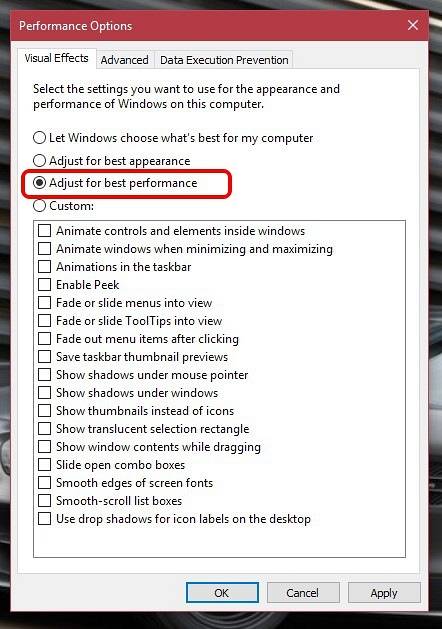
Gå også til “Avansert" kategorien i det samme vinduet og sørg for at “Juster den beste ytelsen til:” er satt til "Programmer ” også.

2. Velg en bedre kraftplan
Windows-datamaskiner kommer alltid konfigurert med “Balansert”Strømplaninnstillinger som standard, og dette påvirker spillytelsen litt. På en stasjonær datamaskin trenger du ikke å bekymre deg for strøm, siden energien kommer direkte fra strømforsyningen. “Høy ytelse”Strømplan får datamaskinen til å glemme å spare strøm og trekker så mye strøm som mulig for å holde ting jevnt.
For å aktivere dette, brukVinn nøkkel + X ” snarvei og gå til “System og sikkerhet" i Kontrollpanel. Klikk på “Strømalternativer ” og velg "Høy ytelse" alternativ.
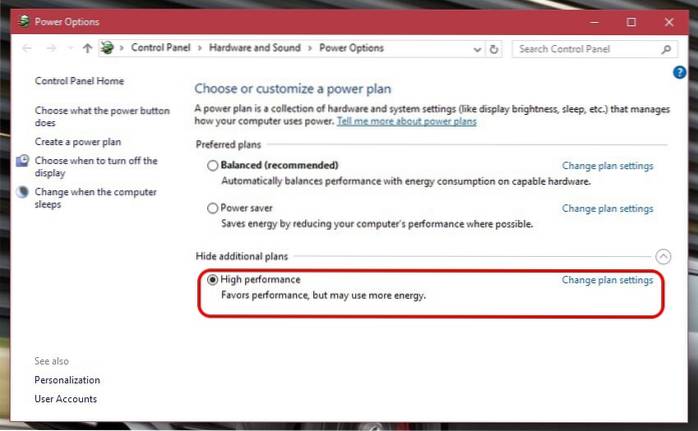
3. Overklokke PC-ens CPU og GPU
Før du leser videre, bør du huske at overklokking av CPU eller GPU kan forårsake ytelsesproblemer. Med det til overs overklokkes hardcore-spillere over hele verden CPUer og GPUer for å få den beste spillytelsen. Fordelene er store, ettersom spill blir jevnere og raskere, støter opp FPS-tall dramatisk.
Du kan enten overklokke en PC manuelt hvis du er godt kjent med koding, eller du kan bruke en programvare for overklokking som Intel Extreme Tuning Utility for Intel-baserte hovedkort eller AMD OverDrive-teknologifor AMD-baserte systemer. Denne programvaren kan hjelpe brukere å overklokke og overvåke et system til det fulle potensialet.
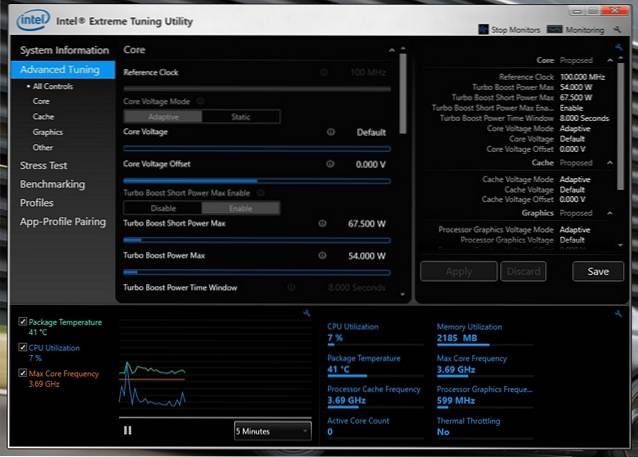
Det er det imidlertid anbefales å ikke overklokke en spill-bærbar PC, ettersom varmespredningen ikke er like god som en stasjonær PC og kan ende opp med å overopphetes de verdifulle komponentene dine.
Optimaliser Windows 10 Gaming Performance gjennom tredjepartsapper
1. Razer Cortex
Razer Cortex er den mest populære systemoptimaliseringsappen som er orientert mot spill for PC. Appen skanner etter alle programmene som kvalifiserer som et spill og deretter tildeler systemressurser til dem som kreves. Det dreper alle unødvendige bakgrunnsprosesser og administrerer mengden RAM eller antall kjerner for et bestemt spill. Sluttresultatet er et jevnere spill og mindre etterslep. Den har noen morsomme funksjoner som en skjermbilde hurtigtast og en rammeakselerator. Det lar deg til og med defragmentere delen av harddisken som holder spillet for å øke ytelsen.
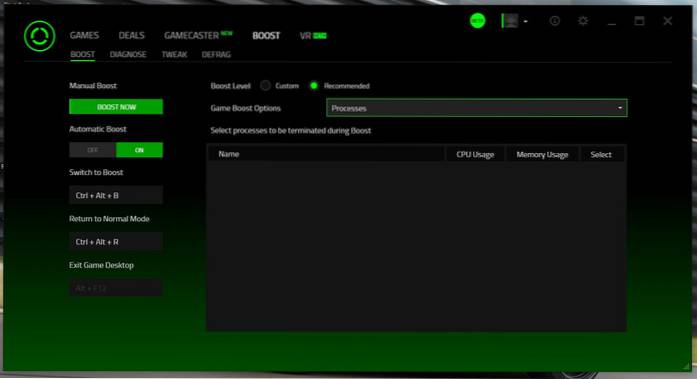
Effekten av denne programvaren er kanskje ikke synlig på high-end maskiner, men kan la moderne spill puste litt bedre på datamaskiner fra midten til lavt. Brukergrensesnittet er kult, og alle tilpasningsalternativene presenteres på en organisert måte. Tilgjengelig som gratis nedlasting, bør du få denne på PC-en for å oppleve Razers ekspertise innen profesjonelt spill.
nedlasting (Gratis)
2. Wise Game Booster
Hvis du vil ha en enkel og ukomplisert spilloptimaliseringsapp, vil Wise Game Booster være et godt alternativ for deg. Du kan nesten betrakte dette som en oppgavebehandling-app med fokus mot spill, med et brukergrensesnitt som minner deg om Windows XP-dagene. Det beste med Wise Game Booster er enkelheten i funksjonaliteten. I tillegg er det veldig lett på systemressursene. Skanningen skjer raskt, og optimaliseringsløsninger skjer raskt. Appen er gratis å bruke og er en enkel løsning for å få den beste spillytelsen fra din aldrende PC.
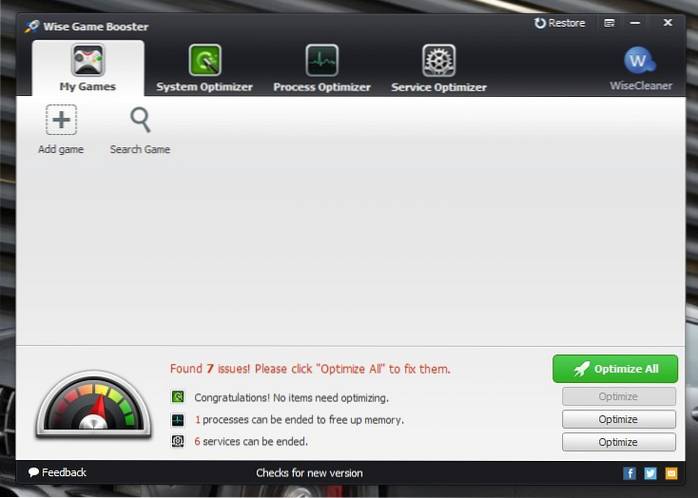
nedlasting (Gratis)
3. Tool Whiz Game Boost
Tool Whiz Game Boost er en veldig enkel optimaliseringsapp med mange kraftige funksjoner. Dette er den eneste appen som lar deg velg måten du vil "øke" spillene dine. "GameBoost" -modus kan enten defragmentere spillens installasjonsbane på stasjonen eller lukke alle unødvendige Windows-prosesser som sluker opp nyttige ressurser. Appen kan til og med slå av Windows-oppdateringer, Windows Aero for Vista / 7, hurtigtaster og så videre. Selve appen er lett og kan gi den tørste PC-en din et sårt tiltrengt løft.

nedlasting (Gratis)
4. Game Fire 5
Game Fire 5 er en annen PC-optimaliseringsapp som kan øke spillene dine på din PC effektivt. Programvaren hevder å inneholde en “Optimalisering i sanntid”Funksjon som kan aktivt overvåke samt drepe unødvendige prosesser i bakgrunnen for å optimalisere spillopplevelsen. Det er mange ytelsesforbedringsfunksjoner i form av et diskdefragmenteringsverktøy, tilpasningsverktøy for innstillinger, applikasjonsoptimerer og mange flere.
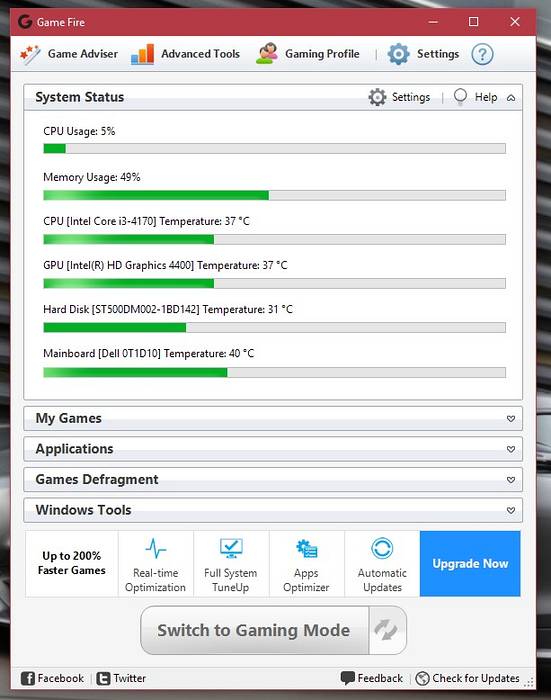
Game Fire 5 er egnet for både avanserte og nybegynnere. Det er en betalt versjon som har mange tilleggsfunksjoner som avanserte optimaliseringsverktøy og 24 × 7 Premium-støtte.
nedlasting (Gratis) (Fullversjon $ 19,95)
Optimalisere PC-ens grafikkort
Hvis du har en bærbar PC eller et avansert skrivebord, vil du legge merke til tilstedeværelsen av programvare som NVIDIA GeForce Experience eller AMD Gaming Evolved på skrivebordet. Denne typen programvare bind med grafikkortdriveren og prøv å optimalisere spillet med passende innstillinger for et lagfritt spill.
PCer med NVIDIA-kort har NVIDIA GeForce Experience og AMD-utstyrte kort har AMD Gaming Evolved-programvaren. Sammen med den nyeste DirectX 12 i Windows 10, har de en tendens til å forbedre ytelsen basert på din individuelle maskin. Du må av og til oppdatere driverne for å få mest mulig ut av spillene dine, og for det kan du sjekke ut listen vår over den beste driverprogramvaren for Windows.
Andre tips for å optimalisere spillytelsen i Windows 10
Hvis du ikke vil få denne ekstra programvaren på PC-en, er det noen andre måter du kan få spillene dine til å kjøre så glatt som mulig..
- Fjern uønsket eller ubrukt programvare fra systemet ditt. Hvis du gjør dette, blir det verdifull plass lettere og prosessoren din kan vie kraften til å gjengi spill på sitt beste. Det er også kjent at antivirus- og bilderedigeringsprogramvare bremser PC-en.
- Før du laster ned programvare, sjekk om programvaren inneholder funksjoner for oppblåsing, skadelig programvare eller ressurssuging.
- Fortsett å oppdatere driverprogramvaren din innimellom. De de siste oppdateringene er ment for å forbedre PC-ytelsen og få mest mulig ut av din eksisterende maskinvare.
SE OGSÅ: 19 Nybegynnertips for Windows 10
Optimaliser Windows 10 for spill
Så dette er noen av måtene du kan optimalisere spillytelsen på din Windows 10-PC. Vær oppmerksom på at med hver nye programvareoppdatering og nyere spill blir behovet for optimalisering mindre, ettersom utviklere er fokusert på å få spillene sine til å kjøre på maksimalt antall PCer som mulig. For eksempel forbedret spillingen til Forza Motorsport 6 Apex på den bærbare datamaskinen min etter grafikkdriveroppdateringen.
Så prøv ut de ovennevnte måtene og gi oss beskjed om hvordan de fungerte for deg. Hvis du vet om noen andre måter å optimalisere Windows 10 for spill, kan du gi oss beskjed i kommentarfeltet nedenfor.
 Gadgetshowto
Gadgetshowto



